Windows 11 sẽ có sẵn để nâng cấp miễn phí vào kỳ nghỉ cuối năm nay, nếu máy tính của bạn đạt cấu hình yêu cầu. Nhưng nếu đã thỏa cấu hình nhưng vẫn còn đang lăn tăn, dưới đây là những thay đổi của Windows 11 so với Windows 10 mà bạn nên cân nhắc.
Thiết kế và giao diện
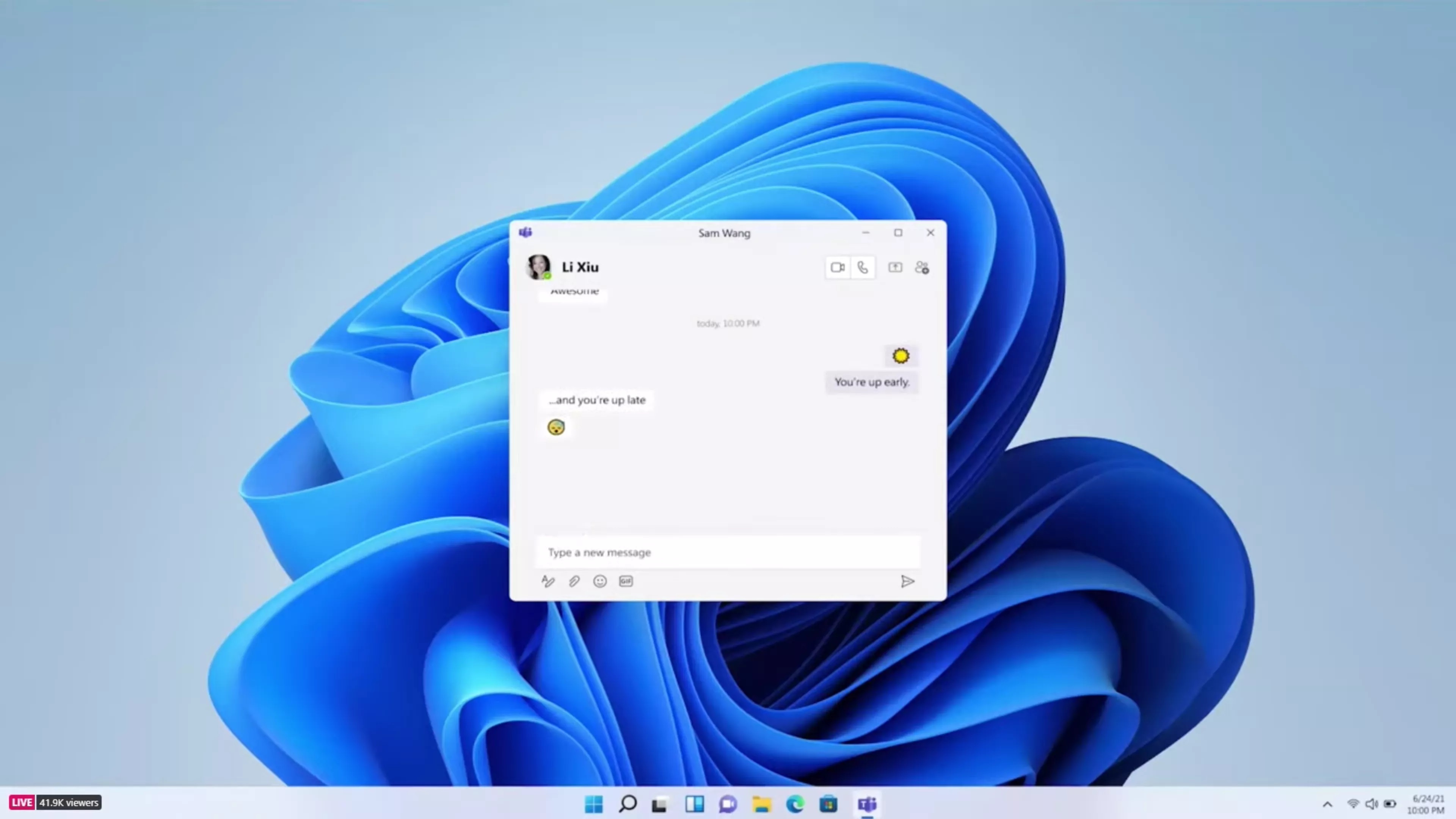 |
| Thiết kế mới của Windows 11 đặt Start Menu và Taskbar ở giữa. |
Windows 11 đem đến một giao diện hoàn toàn mới theo phong cách Mac. Đó là một thiết kế sáng sủa, gọn gàng, bo tròn ở góc và màu xám mờ. Thanh Start Menu nổi tiếng nằm ở góc trái nay đã được chuyển ra giữa màn hình cùng với thanh Taskbar. Tất nhiên người dùng có thể chuyển về vị trí cũ như trong Windows 10.
Tích hợp ứng dụng Android
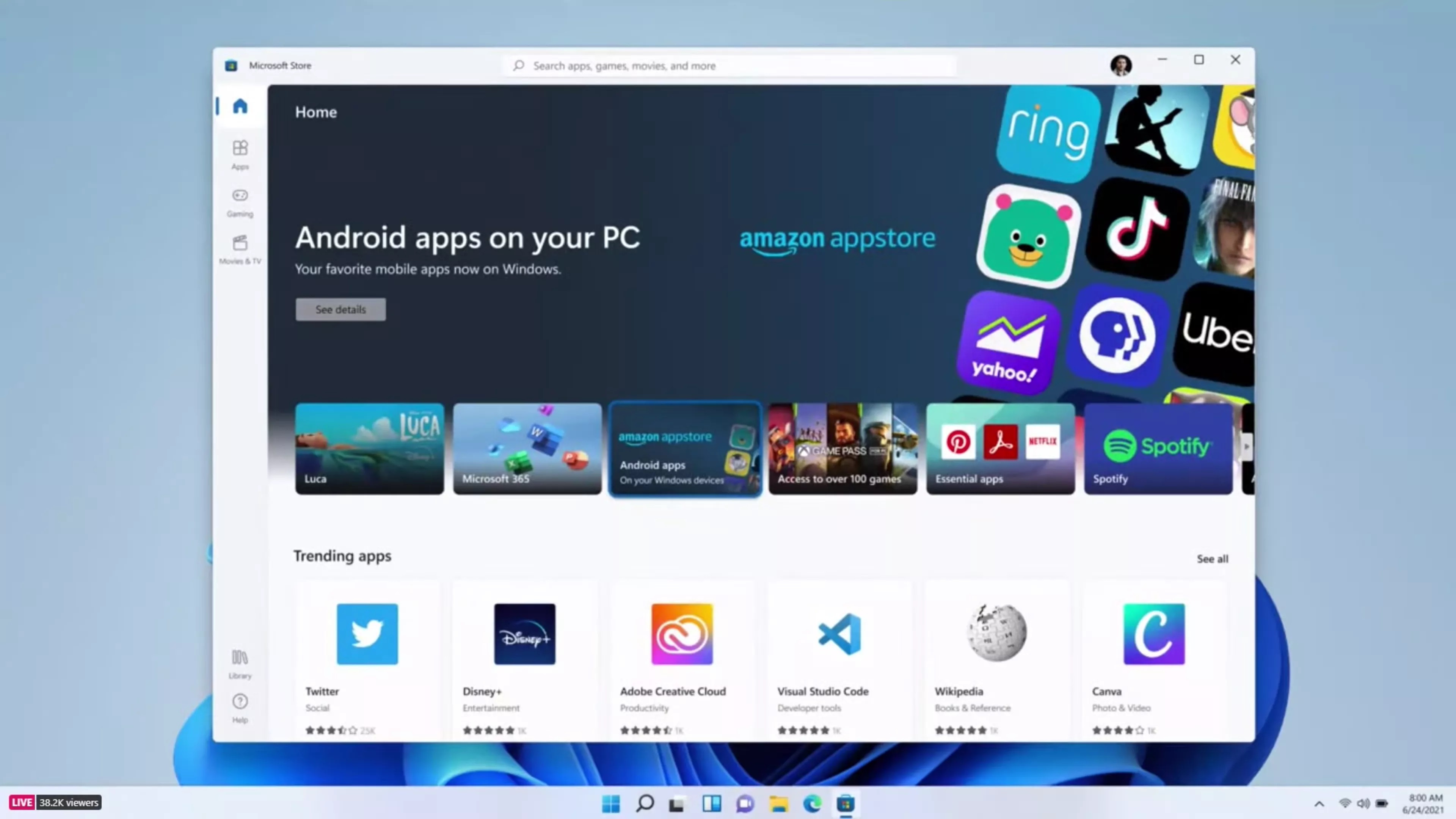 |
| Người dùng có thể tải xuống ứng dụng Android trên máy tính Windows 11 mà không cần dùng giả lập như Bluestack (vốn khá nặng). |
Nhiều năm đóng kín, giờ đây Microsoft đang rất háo hức mở toang Windows 11 cho các ứng dụng bên thứ ba. Người dùng giờ đây có thể cài trực tiếp các ứng dụng Android (mà không cần giả lập) từ cửa hàng Amazon Appstore bên trong Microsoft Store.
Hỗ trợ ảo hóa tốt hơn
Windows 11 sẽ để người dùng thiết lập màn hình ảo hóa tương tự như máy Mac với khả năng chuyển đổi qua lại giữa các màn hình desktop cho công việc, riêng tư, học tập hoặc giải trí. Tất nhiên Windows 10 cũng có thể làm được điều này nhưng cần người sử dụng có một chút kiến thức về máy tính.
Dễ dàng chuyển màn hình
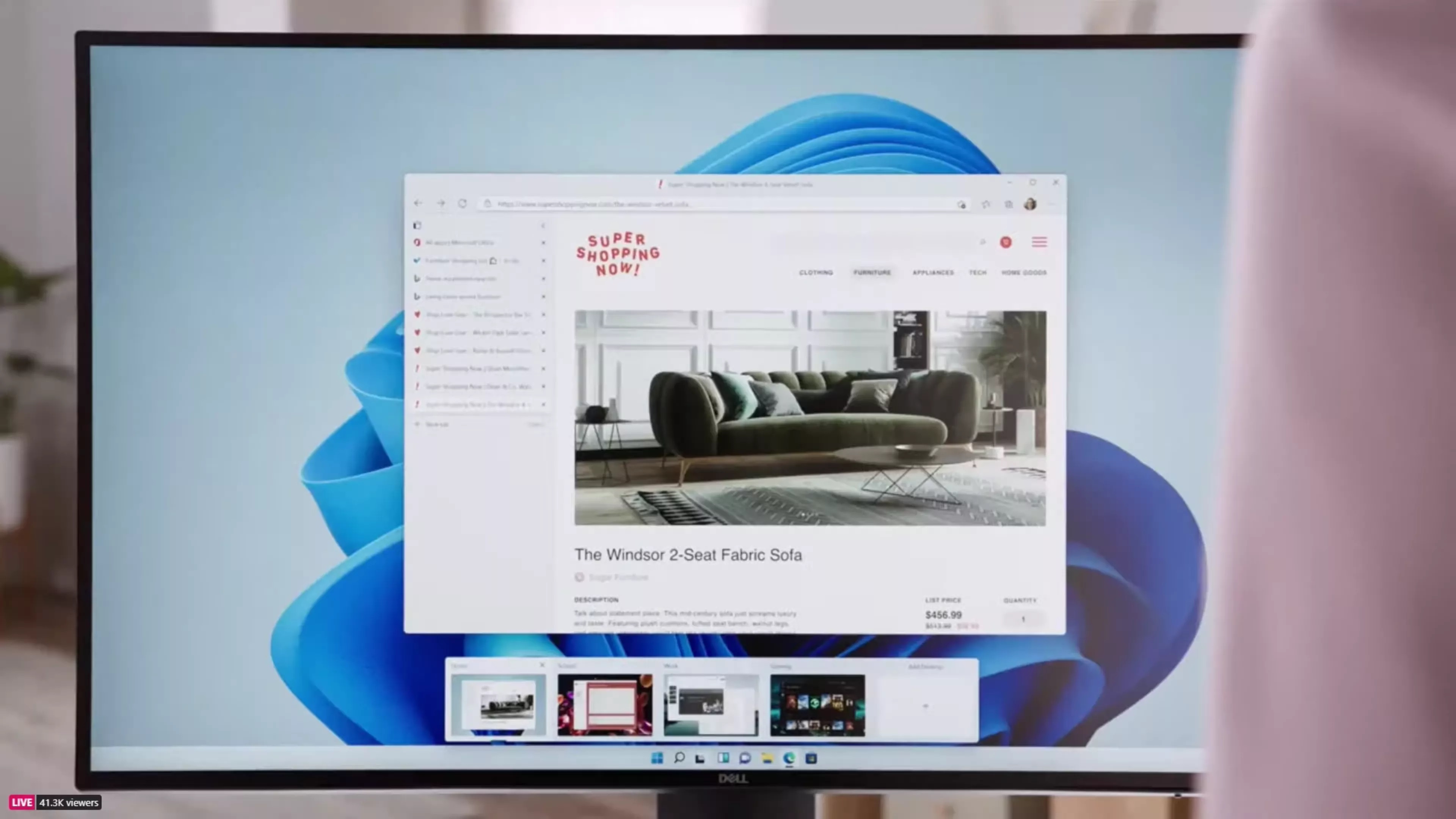 |
| Windows 11 cho phép nhóm các cửa sổ lại và chuyển qua lại rất dễ dàng. |
Windows 11 sẽ bổ sung tính năng mới gọi là Snap Groups và Snap Layouts, một tập hợp các ứng dụng người dùng quen sử dụng, mà có thể thu nhỏ hoặc phóng to cùng lúc để thuận tiện cho việc chuyển qua lại giữa các cửa sổ. Tính năng này còn cho phép cắm rút màn hình một cách dễ dàng mà không mất đi cửa sổ vừa mở.
Thêm Microsoft Team
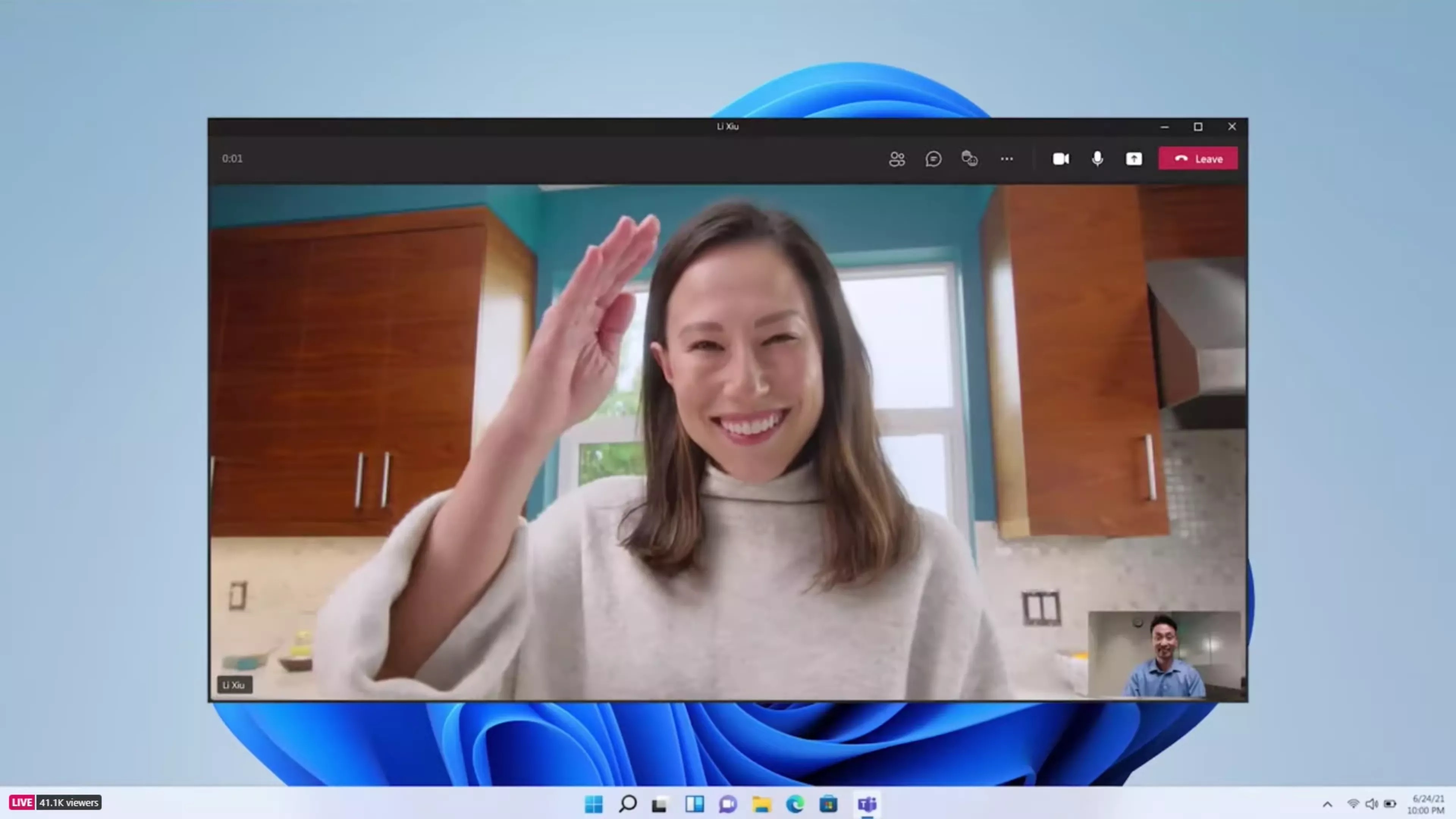 |
| Microsoft tích hợp thẳng phần mềm họp trực tuyến Teams vào Windows 11. |
Với sự nổi lên của các phần mềm họp trực tuyến, không khó hiểu khi Microsoft đã tích hợp thẳng phần mềm của mình vào thanh Taskbar quan trọng nhất trên màn hình desktop. Ngoài ra, người dùng có thể họp Teams với máy Mac, Android và iOS.
Widgets
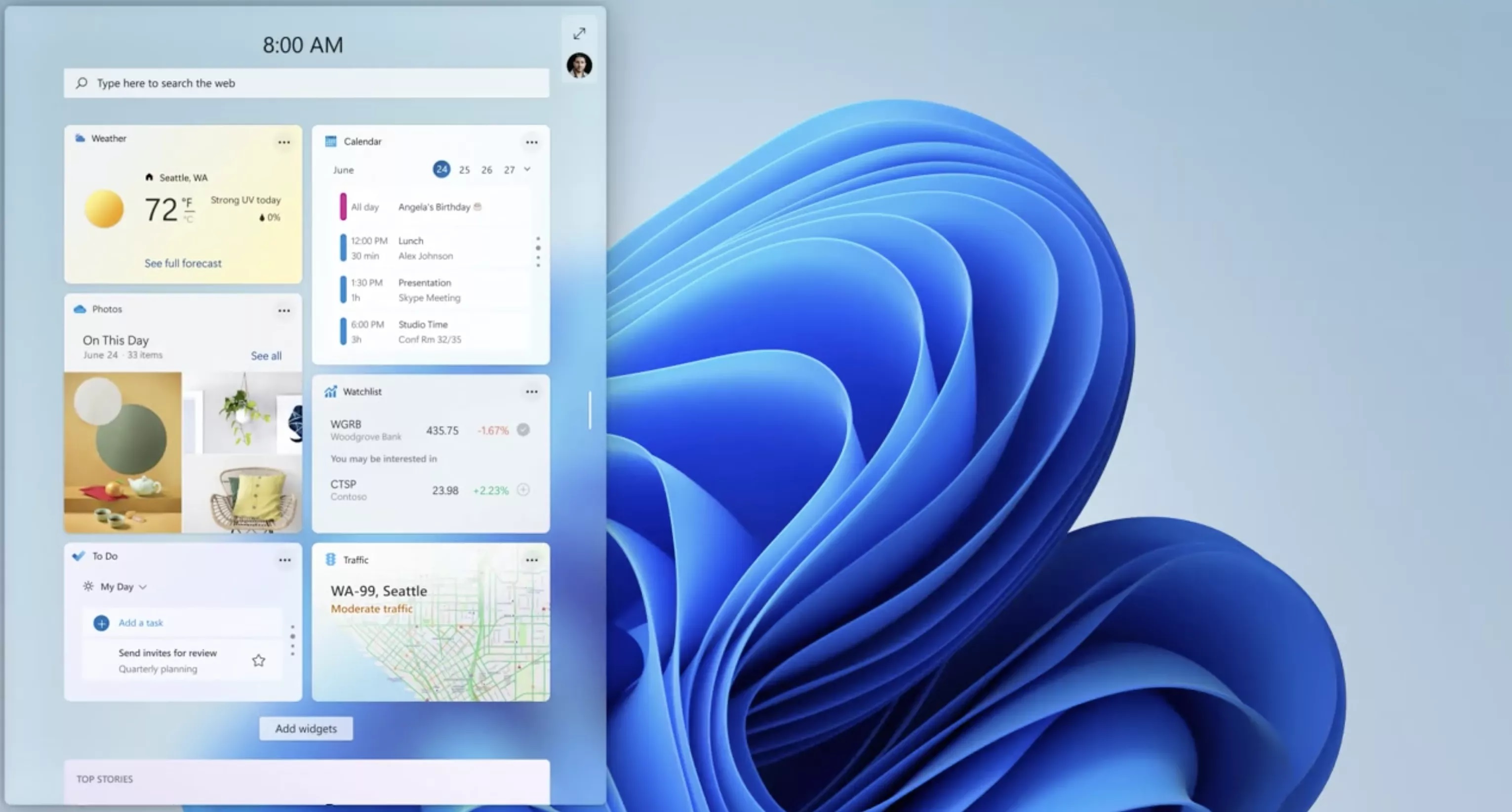 |
| Người dùng có thể tùy biến widgets với những thông tin mình quan tâm như tình hình thời tiết, chứng khoán, tiền ảo... |
Các tiện ích thu gọn là thứ được Microsoft thử nghiệm rất nhiều sao cho tiện lợi mà không chiếm quá nhiều diện tích màn hình. Ở Windows 11 lần này, người dùng có thể truy cập trực tiếp widgets từ Taskbar và tùy chỉnh theo sở thích cá nhân.
Hỗ trợ giọng nói, bút và cảm biến
Với máy tính bảng, Microsoft muốn cải thiện trải nghiệm cảm ứng bằng việc sắp xếp lại các biểu tượng (icon) cho hợp lý và tăng mức độ cảm biến. Windows 11 cũng thêm tính năng dùng bút với khả năng rung và tính năng ra lệnh bằng giọng nói.
Chơi game Xbox
Không cần phải mua một máy chơi game Xbox, người dùng Windows 11 có thể tìm thấy một số tính năng nhất định của chiếc máy console này như Auto HDR (dải ánh sáng động tự động) và DirectStorage (tải game nhanh hơn) khi chơi game PC. Đây là một bước tiến rất đáng kể của Microsoft trong việc dung hợp giữa Windows và Xbox.
Điểm số đánh giá
| Điểm số của Windows 10 trên máy để bàn đang tốt hơn, nhưng lưu ý rằng Windows 11 mới đang chỉ ở bản dùng thử. |
Phần quan trọng nhất mà nhiều người tự hỏi liệu máy tính sẽ nhanh hơn hay chậm hơn với Windows 11. Tất cả đều có câu trả lời với phần mềm đo hiệu năng (benchmark). Kết quả phần nào cho thấy hiệu năng trên laptop tốt hơn trên PC ở phiên bản Windows 11 hiện tại.
Tất nhiên, Microsoft sẽ còn rất nhiều việc phải làm trước khi ra mắt phiên bản Windows 11 hoàn thiện, dự kiến phát hành miễn phí vào cuối năm nay hoặc có thể sớm hơn.
Phương Nguyễn (theo Cnet)

Windows 11 chạy mượt mà trên điện thoại
Một số người dùng đã tìm cách cài đặt thành công Windows 11 trên các thiết bị không được hỗ trợ như điện thoại hoặc máy tính siêu nhỏ.


